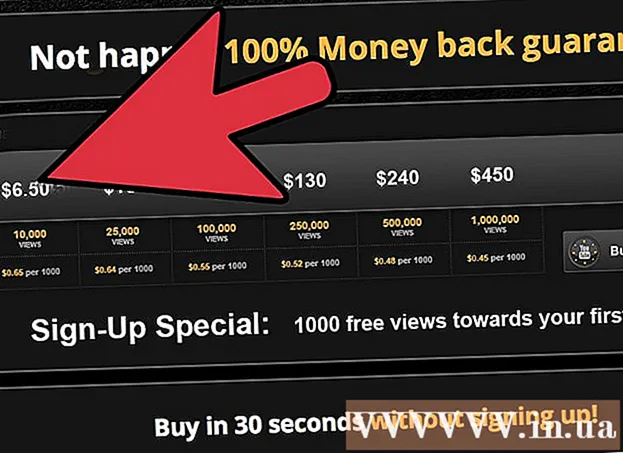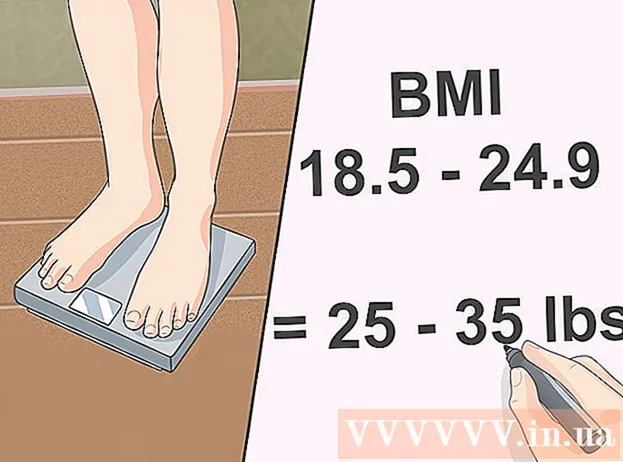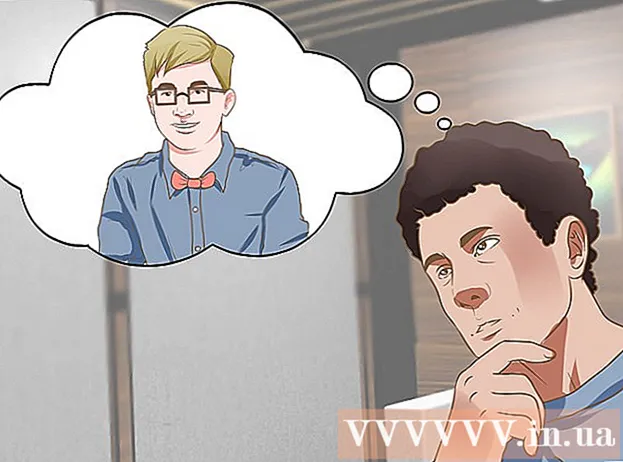İçerik
Yani evde yeni bir bilgisayar satın aldınız (iş kullanımı için değil veya sunucu olarak) ve onu virüslerden ve kötü amaçlı yazılımlardan korumak istiyorsunuz. Gizlilik yönü (şifreleme, şifreler ve anonimlik dahil) korumanın bir parçası olsa da, kapsamı ayrı ayrı ele alınabilecek kadar geniştir. Hayal etmek, özel adımlarda içeriğin 1 / 2'sini hesaplar korumak bilgisayar. Veri yedekleme, birleştirme ve sistem geri yükleme noktalarının sorunları yalnızca dolaylı olarak ilişkilidir. Yedeklemeler, verilerinizin çalınmaya ve çalınmaya karşı daha duyarlı olmasını sağlar.
Bu makale, bir ağ (örneğin İnternet) kullanmaya, bir USB bellekteki dosyaları veya birçok kişi tarafından paylaşılan bir bilgisayarı kullanmaya çalıştığınızı varsaymaktadır. Yukarıdaki durumların dışında kalırsanız, bilgisayar zaten korunduğu için aşağıdaki adımların çoğu gereksiz hale gelebilir.
Adımlar
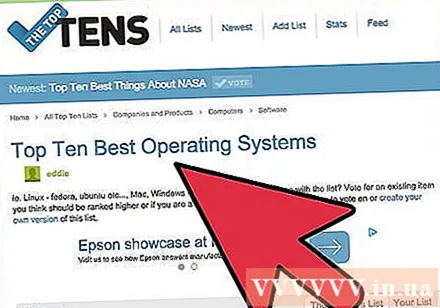
Güvenlik yeteneklerine ve güvenlik açıklarına göre bir işletim sistemi seçin (Linux, serbest çalışan virüsleriyle ünlüdür, OpenBSD güvenliğe odaklanır). İşletim sisteminin kullanıcı hesabı sayısını, dosya izinlerini sınırlayıp sınırlamadığını ve düzenli olarak güncellenip güncellenmediğini öğrenin. Bilgisayarınızı daha güvenli sürümlerle güncel tutarak en son işletim sistemini ve yazılımı çalıştırdığından emin olun.
Çoğu kötü amaçlı yazılım bir web tarayıcısı aracılığıyla girdiği için güvenlik ve güvenlik açığına dayalı bir web tarayıcısı seçin. Ayrıca komut dosyası oluşturmayı devre dışı bırakmanız gerekir (NoScript, Privoxy ve Proxomitron yazılımı bunu yapabilir). Bağımsız bilgisayar güvenliği analistleri (ABD Bilgisayar Acil Durum Hazırlık Grubu US-CERT gibi) ve bilgisayar korsanları (bilgisayar korsanlarına benzer), Google Chrome'un her zamankinden daha güvenli bir tarayıcı olduğunu söylüyor. sandbox özelliğinde. Bu nedenle, kötü adamların sisteme girmesi ve Google Chrome kullanıyorsanız tarayıcınıza kötü amaçlı yazılım bulaştırması zordur.
Kurulum sırasında yapmalısınız güçlü şifreler kullanın kullanıcı hesapları, yönlendirici kimlik bilgileri vb. için. Bilgisayar korsanları sözlük ve kaba kuvvet saldırılarını kullanabilir.
Güvenilir kaynaklar kullanın. Yazılım söz konusu olduğunda (anti-virüs yazılımı dahil), bunları buradan indirmelisiniz. Güvenilir kaynak (softpedia, download, snapfiles, tucows, fileplanet, betanews, sourceforge) veya depo (Linux için).
Virüsten koruma yazılımı yükleyin (özellikle eşler arası bir ağ kullanıyorsanız). Anti-virüs yazılımı, virüsler, trojan / rootkit kötü amaçlı yazılımları, tuş kaydediciler (klavye ve fare eylemlerini kaydeden programlar) ve solucanlar dahil olmak üzere kötü amaçlı programları işlemek için tasarlanmıştır. Virüsten koruma yazılımınızın gerçek zamanlı, isteğe bağlı veya erişim taramaları sunup sunmadığını öğrenin. Aynı zamanda, yazılımın sezgisel tekniklere dayanıp dayanmadığını araştırın. Avast ve AVG çok iyi ücretsiz sürümlerdir. İkisi arasında seçim yapabilir, ardından indirip periyodik taramalar için kurulum yapabilirsiniz. Not: Virüsten koruma yazılımı düzenli olarak güncellenmelidir.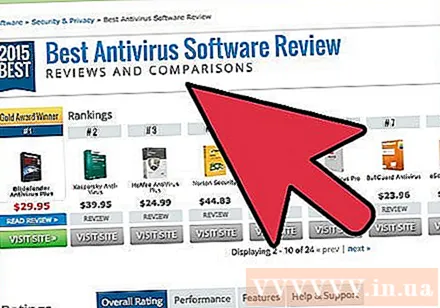
Spybot Search and Destroy, HijackThis veya Ad-bilinçli gibi casus yazılım önleme yazılımlarını indirin ve yükleyin ve düzenli olarak tarayın. Kısacası, web'de gezinmeyi düşünmeden önce Spybot gibi iyi casus yazılım ve kötü amaçlı yazılım önleme programları çalıştırmanız gerekir. Dışarıdaki birçok web sitesi, kullanıcının bilgisi olmadan bilgisayara kötü amaçlı kod enjekte etmek için Microsoft Explorer'ın güvenlik açıklarından ve güvenlik açıklarından yararlanır (bunu bilmek için çok geç!).
Güvenlik duvarını indirin ve kurun. ZoneAlarm veya Comodo Güvenlik Duvarını seçebilirsiniz (Kerio, WinRoute ve Linux iptables ile birlikte gelir). Yönlendirici kullanıyorsanız, bu işlem bir donanım güvenlik duvarına benzer şekilde hareket ederek fazladan bir güvenlik katmanı ekler.
Tüm bağlantı noktalarını kapatın. Bilgisayar korsanları genellikle bağlantı noktası taraması kullanır. Ubuntu Linux'ta, tüm bağlantı noktaları varsayılan olarak her zaman kapalıdır.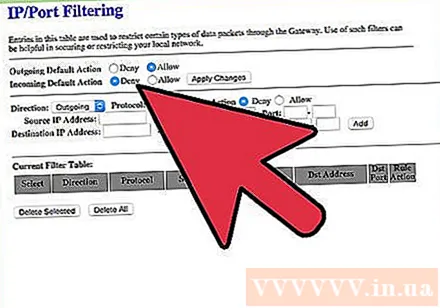
Sızma Testi (Pentest). Ping komutuyla başlayın, ardından Nmap aracıyla basit bir tarama yapın. Backtrack Linux dağıtımı da çok faydalıdır.
OSSEC, Tripwire veya rkhunter gibi saldırı tespit yazılımlarını (HIDS) çalıştırmayı düşünebilirsiniz.
Fiziksel güvenlik yönünü unutmayın! Hırsızlık / yetkisiz erişim için bir Kensington kilidi kullanmayı düşünmelisiniz. Ayrıca, lütfen BIOS şifresini ayarlayın ve bilgisayara veya çevresel cihazlara (USB, CD sürücüsü, vb.) Erişimi önleyin. Önemli verileri saklamak için harici bir sabit sürücü veya USB kullanılmamalıdır, çünkü bunlar kolayca tehlikeye atılabilir veya kaybolabilir / çalınabilir.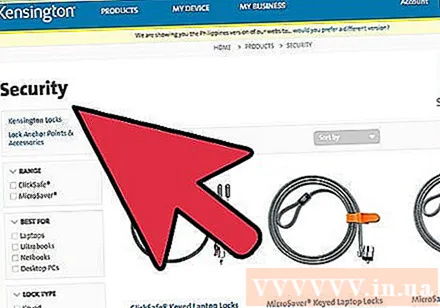
- Şifreleme, hırsızlığa karşı etkili olabilir.Yalnızca birkaç dosya yerine en azından tüm kullanıcı hesaplarınızı şifrelemelisiniz. Performansı etkileyebilse de esastır. Truecrypt, Windows, OS X ve Linux üzerinde çalışırken, FreeOTFE Windows ve Linux içindir. Yukarıdaki Sistem Tercihleri Güvenlik bölümünde OS X (sürüm 10.3 veya üzeri), FileVault'a tıklayın (bu, birkaç dakikadan birkaç saate kadar sürebilir). Açık Linux Ubuntu (9.04 ve üstü) adım 5 / 6'da "Giriş yapmak ve ana klasörümün şifresini çözmek için şifremi gerektir" seçeneğini seçmeniz gerekir (Giriş yapmak ve ana dizinin şifresini çözmek için şifremi gerektir). Bu işlem "ecryptfs" paketini kullanır.
Tavsiye
- Ezberleyin: antivirüs programınızı düzenli olarak güncellemelisiniz.
- Çoğu durumda, bilgisayar için en önemli faktör kullanıcıdır. Bilgisayarlar insanlara bağlıdır; virüslü yazılım çalıştırırsanız veya güvenlik güncellemelerini zamanında yüklemezseniz, sistem niyet etkilenmiş.
- Belirsizlik veya tasarım yoluyla güvence altına almayı düşünün.
- Bazı virüsler, işletim sisteminin virüslü dosyaya bir anti-virüs programına erişimini engeller. Bu durumlarda, sistem düşük seviyeli bir uzman incelemesine ve kaldırmaya tabi tutulmalıdır.
- HackerHighSchool'daki İngilizce kurslarına başvurabilirsiniz.
- Security Now son derece popüler bir podcast.
- Windows işletim sistemleri genellikle Windows / Microsoft Update aracılığıyla bir güncelleme gerektirir. Microsoft artık Windows XP ve önceki sürümler için güncellemeler oluşturmamaktadır; bu işletim sistemlerini kullanırsanız, sistem bazı yazılımları çalıştıramaz. Bu noktada en iyi yol, yükseltmek, işletim sistemini değiştirmek veya yeni bir bilgisayar satın almaktır.
Uyarı
- Yetkisiz erişimi önlemek için verilerin imha edilmesi gerekiyorsa, bu tür verilerin birden çok tam yedeğine sahip olmak akıllıca değildir.
- Verilerinizi şifreliyorsanız, şifreleme anahtarını unutmadığınızdan emin olmalısınız. Bu anahtarı unutursanız, TÜM verilerinizi kaybetme riskiyle karşı karşıya kalırsınız.
- Bilgisayarınızda yerleşik bir güvenlik duvarı olduğundan emin olun.
- Yalnızca saygın kaynaklardan yazılım indirmelisiniz.
- Virüsten koruma yazılımı her zaman etkili değildir. Sadece antivirüs kurmayın ve korumayı unutmayın.